如果您收到使用Microsoft 365 郵件加密的組織所加密的郵件,您可以使用 Microsoft 帳戶 或與 Microsoft 365 搭配使用的 公司或學校帳戶 來查看您的訊息。 如果您沒有 Microsoft 帳戶,可以遵循此程序建立一個。
開始之前
什麼是 Microsoft 帳戶?
[ Microsoft 帳戶 ] 是您用來登入 Microsoft 服務的電子郵件地址和密碼,例如 [ Outlook.com]、[ OneDrive]、[ Windows Phone] 或 [ Xbox Live]。 什麼是 Microsoft 帳戶?是一段簡短影片,可説明您瞭解 Microsoft 帳戶 是什麼,以及如何使用它。
我已擁有 Microsoft 帳戶。 我是否必須建立新的項目才能檢視加密的郵件?
不需要。 您可以參閱傳送、查看及回復加密的郵件,以瞭解如何使用您現有的帳戶登入,以及查看加密的郵件。
建立 Microsoft 帳戶 來檢視加密郵件
此程序會帶領您完成建立 Microsoft 帳戶 的程序。
若要建立 Microsoft 帳戶 來檢視加密的郵件:
-
從 [收件匣] 開啟郵件。 主旨行可能會指出郵件已加密。 下列螢幕擷取畫面顯示內含加密郵件的 Gmail 收件匣。
附註: 您可以使用任何電子郵件服務,例如 Hotmail、Yahoo 或 Gmail,來檢視加密的郵件。
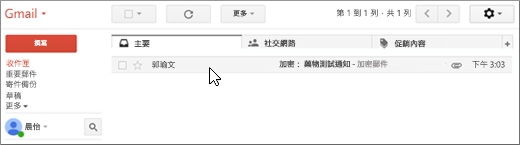
在您開啟郵件之後,您會看到 [郵件加密方式] Microsoft 365和一個名為「郵件的附件」。 請開啟附件。
-
選取 [登入並檢視您的加密郵件]。
-
選取建立 Microsoft 帳戶 的選項。
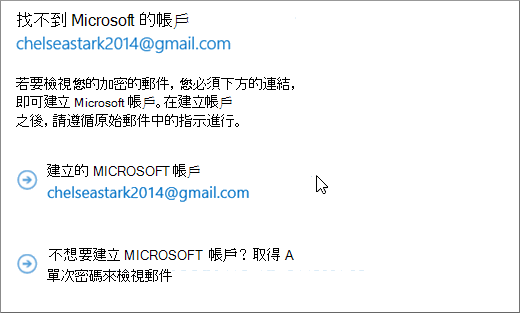
-
填寫 [建立帳戶] 表單。 您會在 [使用者名稱] 方中看到您的電子郵件地址。
![填寫 [建立帳戶] 表單](https://support.content.office.net/zh-tw/media/d8666740-7734-482e-94c5-41733cc43b2d.png)
-
檢閱摘要頁面並選取 [驗證您的電子郵件地址]。 您將會收到驗證電子郵件。
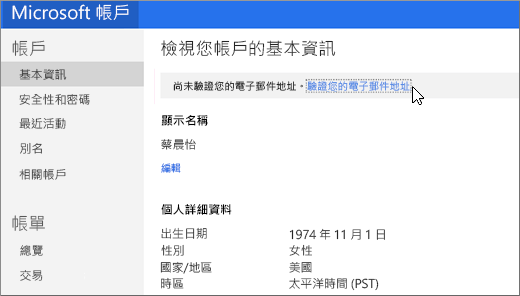
-
開啟驗證電子郵件並選取 [驗證] 按鈕,以確認您的電子郵件地址。
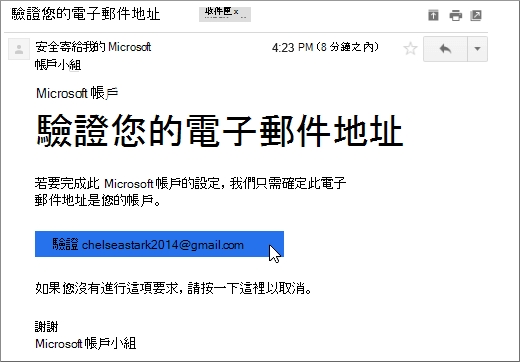
-
驗證電子郵件地址後,請返回並開啟您開始時使用的 message.html 檔案。 您現在可以使用您的 Microsoft 帳戶 登入並檢視加密的郵件。
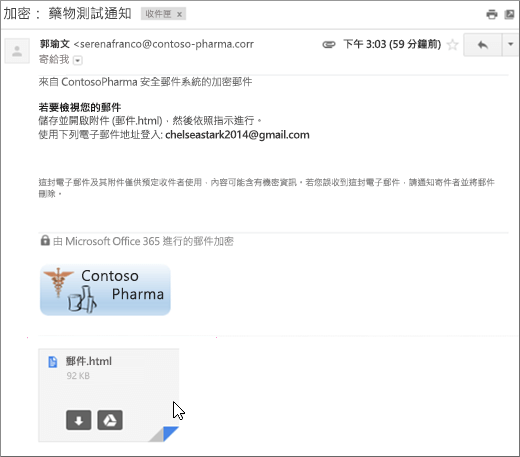
上次更新2014-9-15










